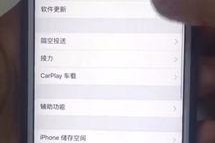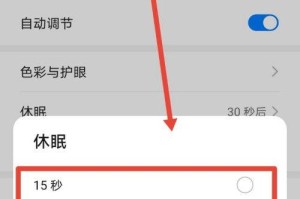在使用电脑的过程中,我们常常会遇到硬盘显示未知错误的情况。这不仅会导致数据丢失,还可能影响到我们的工作和生活。本文将介绍一些解决电脑硬盘显示未知错误的方法,帮助读者排查硬盘故障、修复错误并恢复数据。
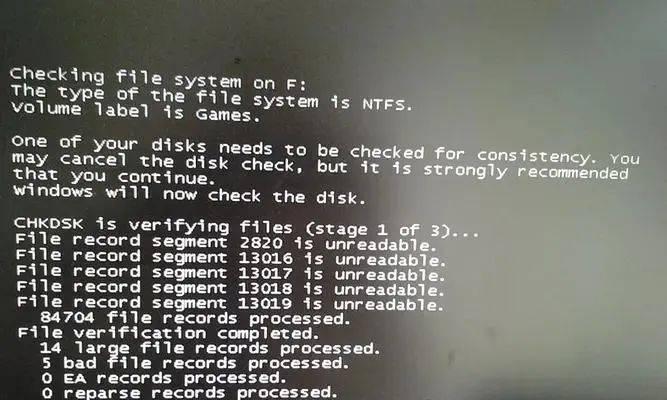
检查硬盘连接是否松动
在遇到硬盘显示未知错误时,首先要检查硬盘连接是否松动。确保硬盘的数据线和电源线都牢固连接到主板和电源上。
尝试更换数据线和电源线
如果连接不是问题,可以尝试更换硬盘的数据线和电源线。有时候,损坏的数据线或电源线会导致硬盘无法正常工作。
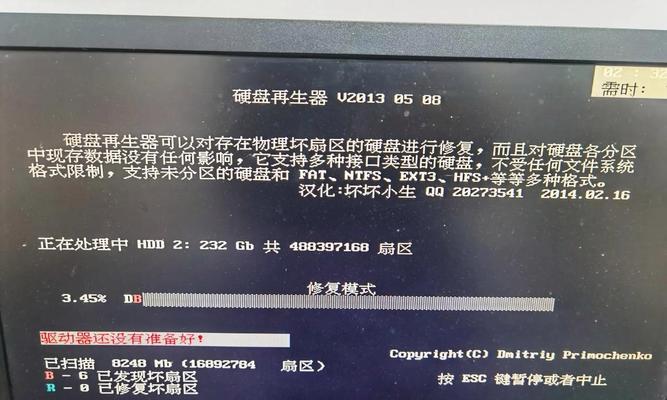
用其他电脑测试硬盘
如果更换了数据线和电源线后问题依旧存在,可以尝试将硬盘连接到其他电脑上进行测试。如果在其他电脑上也显示未知错误,那么很有可能是硬盘本身出现了故障。
检查硬盘是否被正确识别
在BIOS设置中,查看硬盘是否被正确识别。如果硬盘没有被正确识别,可以尝试进行重新识别或者更新BIOS。
执行硬盘错误检测和修复
使用Windows自带的磁盘检测和修复工具来扫描和修复硬盘错误。打开“我的电脑”,右击需要检测的硬盘,选择“属性”-“工具”-“错误检查”。
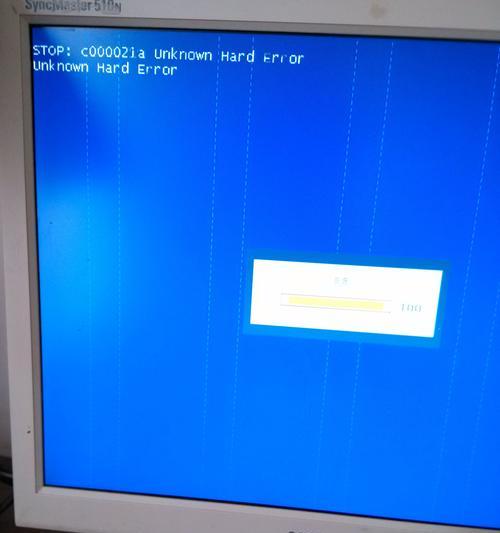
尝试使用第三方磁盘修复工具
如果Windows自带工具无法修复硬盘错误,可以尝试使用一些第三方的磁盘修复工具,如EaseUSPartitionMaster、DiskGenius等。
使用数据恢复软件
如果修复硬盘错误后仍然无法访问数据,可以尝试使用数据恢复软件。这些软件可以帮助我们找回误删除、格式化或者丢失的数据。
使用硬盘修复工具修复坏道
如果硬盘出现坏道,可以使用硬盘修复工具对坏道进行修复。一些专业的硬盘维修工具可以检测和修复硬盘上的坏道,提高硬盘的读写能力。
重装操作系统
如果尝试了以上方法仍然无法解决问题,可以考虑重装操作系统。在重新安装系统时,我们可以选择格式化硬盘并重新分区,这有助于解决部分硬盘错误。
寻求专业维修人员的帮助
如果以上方法都无法解决问题,说明硬盘可能存在严重的物理故障。这时候,我们需要寻求专业维修人员的帮助来进行修复。
备份重要数据
在进行硬盘修复之前,务必提前备份重要的数据。无论是使用数据恢复软件还是进行硬盘修复,都存在一定的风险,可能会导致数据丢失。
定期维护硬盘
为了避免硬盘出现未知错误,我们应该定期维护硬盘。清理垃圾文件、及时更新系统和驱动程序、避免突然断电等措施都可以保护硬盘的正常运行。
使用高质量的硬盘
购买高质量的硬盘也是避免硬盘错误的一个有效方法。选择知名品牌和优质型号的硬盘,可以减少硬盘故障的概率。
保持硬盘通风良好
硬盘在工作时会产生一定的热量,如果通风不良,会导致硬盘过热,进而影响硬盘的正常运行。我们需要确保硬盘周围的通风良好。
定期备份数据
为了避免数据丢失,在硬盘出现未知错误之前,我们应该定期备份重要的数据。将数据备份到云端或者其他外部存储设备中,可以有效地保护数据安全。
当电脑硬盘显示未知错误时,我们可以通过排查硬盘故障、修复错误以及恢复数据来解决问题。检查连接、更换数据线和电源线、测试其他电脑等方法可以帮助我们确定硬盘是否出现故障,而执行磁盘修复、使用数据恢复软件、修复坏道等方法可以帮助我们解决硬盘错误并恢复数据。在日常使用中,定期维护硬盘、备份重要数据以及选择高质量的硬盘也是预防硬盘错误的有效措施。